Windowsフォームの表示位置の種類と設定方法
表示位置を指定したい
フォームを画面の真ん中に表示したい。
フォームを親フォームの中心に表示したい。
フォームを指定位置に表示したい。
↑を設定する方法を解説していきます。

表示位置を設定する方法
StartPositionプロパティにFormStartPosition列挙体のメンバを指定することで、
フォームの表示方法を設定できます。
//親フォームの中央に表示
StartPosition = FormStartPosition.CenterParent;
//現在表示の中央に表示
StartPosition = FormStartPosition.CenterScreen;
//Locationプロパティで表示位置を決定する
StartPosition = FormStartPosition.Manual;
//Windowsの規定位置に表示。フォームサイズも規定のサイズに変更
StartPosition = FormStartPosition.WindowsDefaultBounds;
//Windowsの規定位置に表示
StartPosition = FormStartPosition.WindowsDefaultLocation;CenterParent
フォームを親フォームの中央に表示します。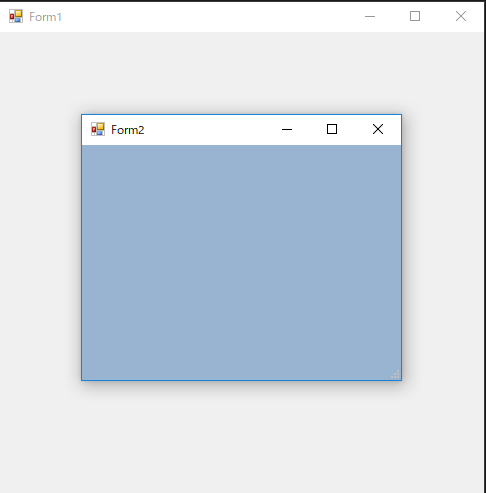
CenterScreen
現在表示している画面の中央に表示します。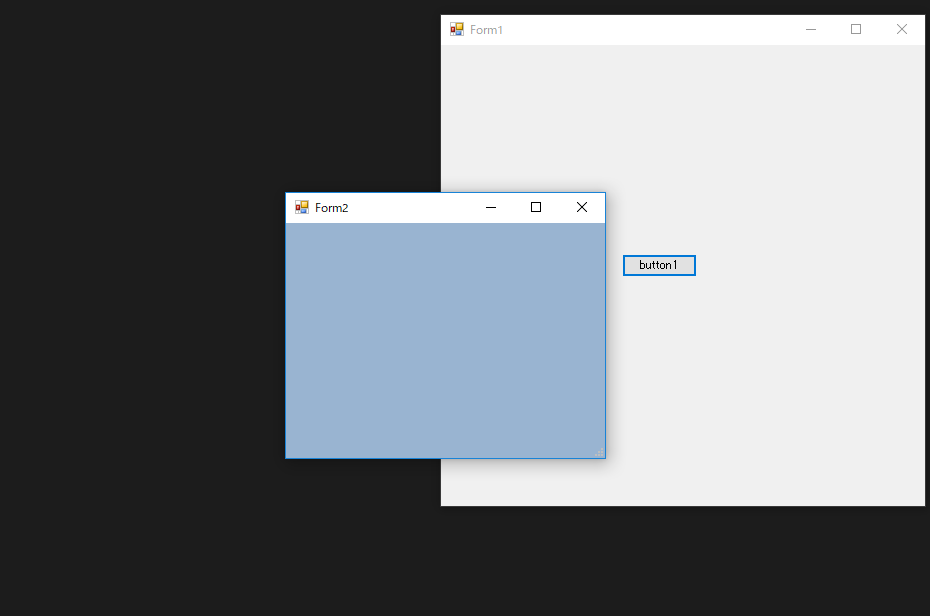
Manual
Locationプロパティで表示位置を決定します。
Locationが0, 0だと下記のように左上に表示されます。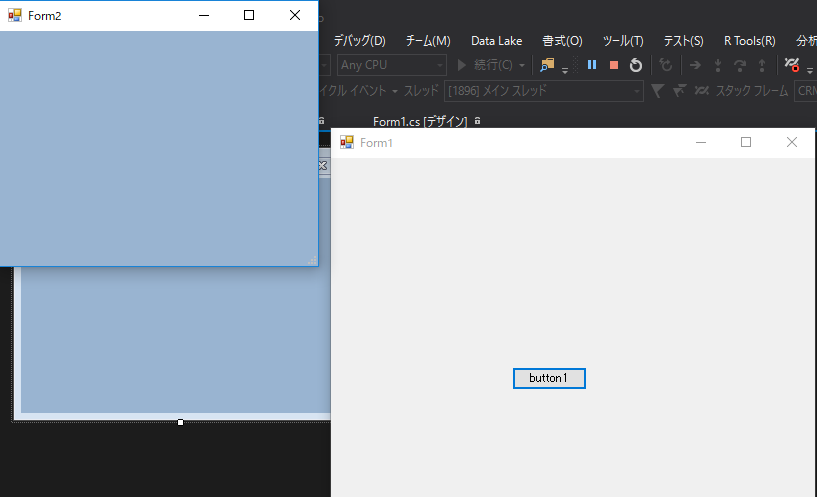
WindowsDefaultBounds
Windowsの規定位置に表示されます。
フォームサイズも規定のサイズに変更されます。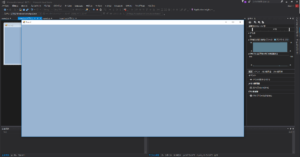
WindowsDefaultLocation
Windowsの規定位置に表示されます。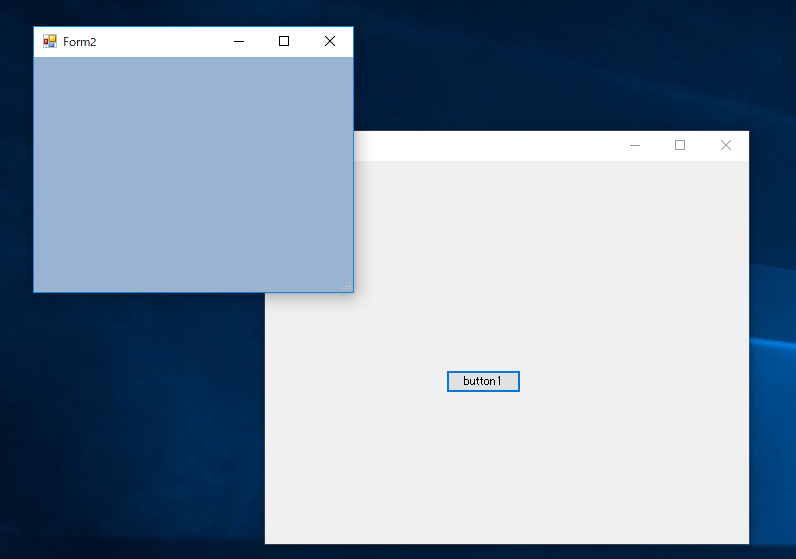
まとめ
StartPositionプロパティを弄ることで色々表示位置を変更できるので、
ぜひお試しください。
Windowsフォーム関連記事
- Windowsフォームでバージョン情報を画面タイトルの横に出す
- Windowsフォームのグループボックス・パネルのTabIndex設定方法
- Windowsフォームのコンボボックスのドロップダウンリストの幅の変更方法
- Windowsフォームを常に最前にする方法
- Windowsフォームの表示位置の種類と設定方法
- Windowsフォームにスクロールバーを自動的に表示する方法
- WindowsフォームのDataGridViewでセルに収まりきらなかった文字列を折り返して表示する方法
- WindowsフォームでTabIndexをまとめて並べ替える方法
- Windowsフォームでフォーム上に直線を引く方法
- WindowsフォームのDataGridViewで自動的に行の高さを調整する方法
- WindowsフォームのオブジェクトのIMEの設定
- WindowsフォームのDataGridViewで自動的に列の幅を調整する方法
- Windowsフォームの最大化・最小化の禁止設定
- Windowsフォームのコントロールにタブで遷移できないように設定する方法
- Windowsフォームでカスタムコントロールを作成しDLLとして保存する方法
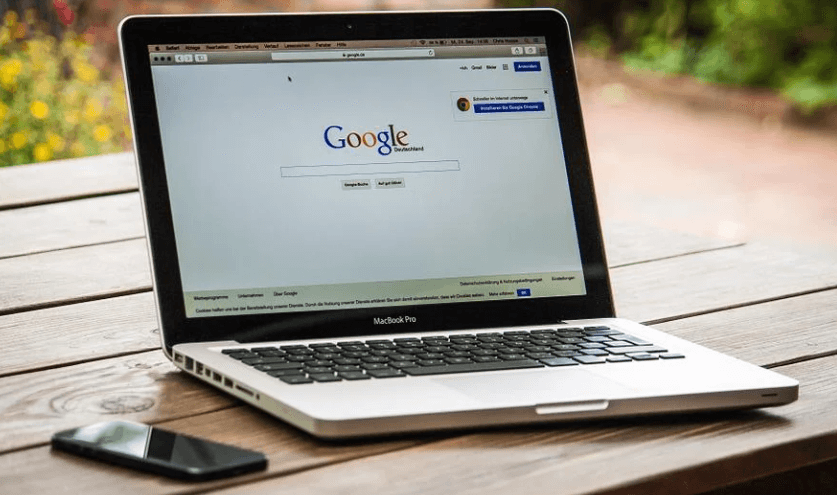
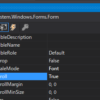
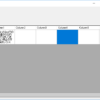














ディスカッション
コメント一覧
まだ、コメントがありません